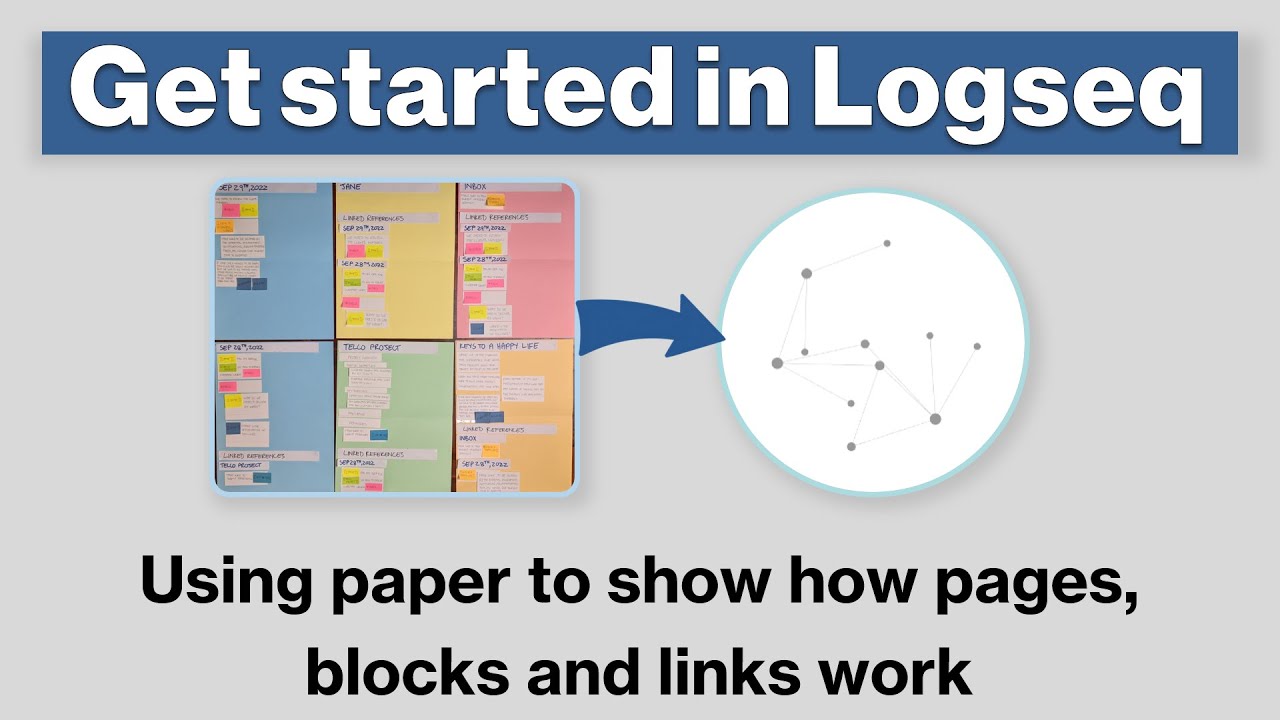【初心者向け】Notion情報整理術【完全版】
Summary
TLDRこのビデオスクリプトでは、ノーションを使いこなすための情報整理術が紹介されています。ホルダ管理の煩わしさから解放され、サイドバーを重要度で大枠分けし、タグで整理する方法が提案されています。さらに、情報の必要なタイミングに応じた3つの時間軸に情報を整理し、ダッシュボードページを用いて必要な情報をすぐに表示させる方法も学べます。スクリプトには、ウェブ記事を保存するツールやアイデアの保存方法も紹介されており、ノーションを活用して効率的に情報を整理し、管理する方法が丁寧に解説されています。
Takeaways
- 📂 タスク管理のテンプレートを使いこなすことでノーションを効果的に利用できるとされています。
- 🔍 情報整理ができない主な理由はホルダ管理のせいだと指摘され、その解決策としてタグでの管理が提案されています。
- 🗂️ サイドバーを「よく使うページ」「参考にするページ」「保留ページ」の3つに大枠で分けることが推奨されています。
- 🏷️ ページを整理する際、タグを活用して分類し、データベース化することで見やすく管理できると学べます。
- 🔗 ページ間のリンク集を作成し、どこからでも素早く他のページにアクセスできるようにすることが重要です。
- 📑 ページの中身も時間軸に基づいて整理し、必要な情報は必要な時に表示させることがポイントです。
- 📅 ルーティントグルを用いて、定期的に見たい情報や不定期で見ることのある情報を整理する方法が紹介されています。
- 💡 ダッシュボードページを作成することで、常に見えるようにしておきたい情報を集約して管理することができると学べます。
- 📝 情報保存の際は一箇所に保存し、後から仕訳するという方法が有効だとアドバイスされています。
- 🛠️ 様々なツールを活用して、ウェブ記事の保存やアイデアの素早い記録を行う方法が紹介されており、ノーションをさらに活用しやすくなります。
Q & A
ノーションのホルダ管理って何が問題になっていますか?
-ホルダ管理の問題は、新しいページを作成した際にどこに入れるべきか迷ってしまう点です。忙しい時には後で整理しようと思って適当に入れてしまうことが多く、結局そのままにしてしまう傾向があります。
山田さんが紹介する情報整理術のステップ1とは何ですか?
-ステップ1はサイドバーを重要性で大きく分けることで、よく使うページ、参考にするページ、保留ページの3つの大きなカテゴリーを作成します。
よく使うページをどのように整理するべきですか?
-よく使うページの中身をそのままにしておき、タグを使って整理します。wiik機能を利用してページをデータベース化し、タグでカテゴリー分けして整理します。
新しい情報を保存する際のアプローチはどのようなものでしょうか?
-新しい情報は一箇所に保存し、落ち着いたタイミングで仕訳してあげることです。ノーションでは複数のタグをつけることができるので、迷ったら複数タグをつけると迷いにくくなります。
ノーションのリンク集を作成することの利点は何ですか?
-リンク集を作成することで、どのページからでもすぐに他のページにアクセスできるようになります。これによりページ間の移動が効率的になり、情報へのアクセスが容易になります。
情報整理ができない理由として山田さんが挙げているものは何ですか?
-情報整理ができない理由として挙げられているのは、ホルダ管理のせいによるもので、保存することと区分することを同時にしていないことが挙げられます。
wiik機能を使ってページをデータベース化するメリットは何ですか?
-wiik機能を使ってページをデータベース化することで、ページ内の情報を効率的に管理できるようになります。また、ページをタグで整理し、見栄え良く表示することができます。
山田さんの紹介する情報整理術のステップ2と3はどのような内容ですか?
-ステップ2ではよく使うページをタグで整理していくことです。ステップ3では、新しい情報を保存する方法として、一箇所に保存して後で仕わけるアプローチを紹介しています。
ノーションのホルダ管理を改善するために重要なポイントは何ですか?
-ホルダ管理を改善するために重要なのは、保存することと区分することの2つの作業を同時に行わないことです。情報の重要性を判断し、それに応じてタグを利用して整理することがポイントです。
山田さんが紹介する情報整理術を実践することで得られる利点は何ですか?
-山田さんが紹介する情報整理術を実践することで、ノーションを素早く使いこなせるようになり、情報整理のスキルが身につくことができるでしょう。また、ノーション以外の物事を整理するスキルも身につけられるといえます。
Outlines

This section is available to paid users only. Please upgrade to access this part.
Upgrade NowMindmap

This section is available to paid users only. Please upgrade to access this part.
Upgrade NowKeywords

This section is available to paid users only. Please upgrade to access this part.
Upgrade NowHighlights

This section is available to paid users only. Please upgrade to access this part.
Upgrade NowTranscripts

This section is available to paid users only. Please upgrade to access this part.
Upgrade Now5.0 / 5 (0 votes)